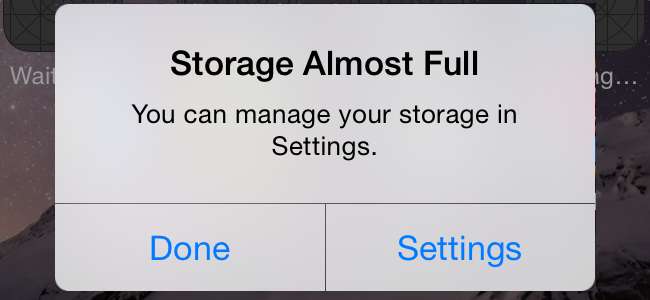
Se queda sin espacio y su iPhone le informará que su almacenamiento está casi lleno. No podrá instalar nuevas aplicaciones, tomar fotos, sincronizar archivos multimedia, instalar actualizaciones del sistema operativo o hacer cualquier otra cosa que requiera espacio hasta que cree algunas.
Elimina aplicaciones, archivos multimedia y otros datos que no usas para liberar espacio. Las fotos también pueden ocupar mucho espacio, por lo que sacarlas de tu iPhone y almacenarlas en otro lugar será de ayuda. Y, para grandes actualizaciones de software del sistema, puede usar iTunes. No necesitas mucho espacio libre.
Liberar espacio utilizado por aplicaciones y archivos multimedia
RELACIONADO: Cómo liberar espacio en un iPhone o iPad
Compruebe qué está consumiendo exactamente su espacio de almacenamiento. Abra la aplicación Configuración, toque la categoría General, toque Uso y toque Administrar almacenamiento. Verá una lista de lo que está usando exactamente el almacenamiento en su iPhone o iPad, ordenado por aplicación.
Es importante destacar que esta lista no distingue entre aplicaciones y su contenido. Por ejemplo, si tiene mucho espacio utilizado por las aplicaciones "Videos", "Música", "Podcasts" o "Fotos", esos son todos los videos, música, podcasts o fotos de su teléfono. Por otro lado, si tienes mucho espacio usado por un solo juego, ese espacio lo usa el juego en sí. Algunas aplicaciones pueden usar mucho espacio para sus datos descargados; por ejemplo, un servicio como Spotify puede usar gigabytes de datos si ha almacenado mucha música para escucharla sin conexión.
Toque las opciones aquí para liberar espacio. Busque las aplicaciones que no usa, especialmente las más grandes, y elimínelas. Revise sus archivos multimedia sincronizados (toque aplicaciones integradas como videos, música, podcasts u otras) y elimine los archivos que ya no necesita si tiene muchos archivos multimedia sincronizados. Si tiene una aplicación con una gran cantidad de "Documentos y datos", considere borrarla para liberar espacio. Seguir nuestra guía para liberar espacio en un iPhone o iPad para obtener más consejos.
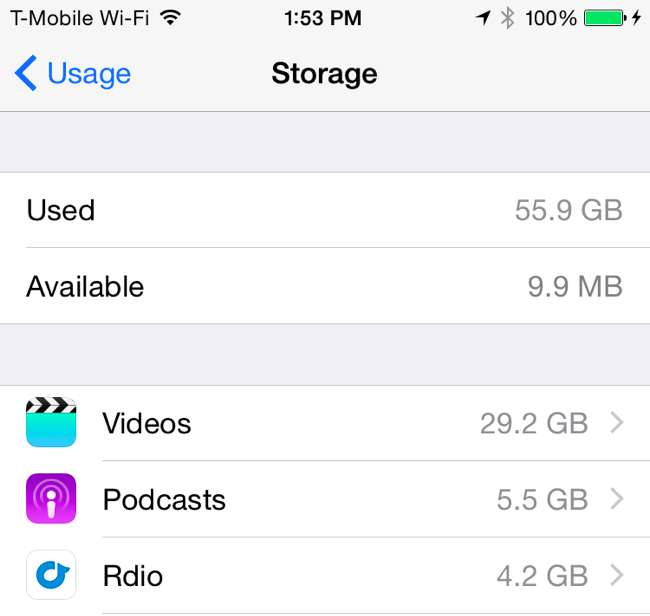
Mueva sus fotos a la nube (o su computadora)
RELACIONADO: 5 cosas que necesita saber sobre la aplicación de fotos de su iPhone
A medida que la tecnología de la cámara mejora, las fotos se hacen más grandes y de mayor resolución, ocupando cada vez más espacio. Tome suficientes fotos y las encontrará usando una gran cantidad de espacio de almacenamiento en su iPhone, potencialmente incluso la mayor parte de su espacio si tiene un iPhone pequeño de 8 GB o 16 GB.
Nueva función de biblioteca de fotos de iCloud de Apple puede ayudar con esto. Activa la biblioteca de fotos de iCloud y tus fotos se almacenarán en los servidores de Apple. Puede configurar la fototeca de iCloud para almacenar las copias de mayor resolución en los servidores de Apple y las copias de menor resolución en su teléfono. Cuando miras una foto, la copia de alta resolución se obtendrá de los servidores de Apple y se mostrará en tu teléfono. También puede acceder a todas sus fotos desde los servidores de Apple utilizando la aplicación Fotos integrada en Mac OS X o la aplicación web Fotos en iCloud.com .
Abra la aplicación Configuración, toque iCloud y toque Fotos para acceder a estas configuraciones. Asegúrese de que la biblioteca de fotos de iCloud esté activada y dígale que "Optimice el almacenamiento del iPhone". Los originales más grandes se almacenarán en los servidores de iCloud y las copias más pequeñas se almacenarán en caché en su iPhone.
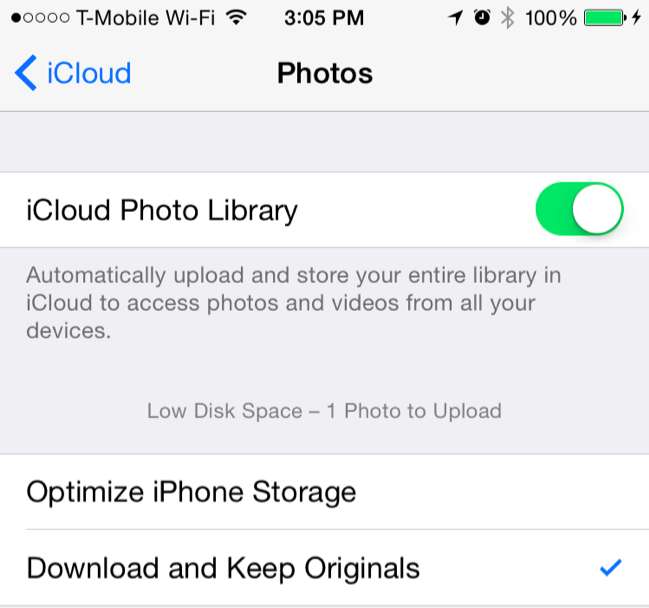
RELACIONADO: Cómo liberar espacio de almacenamiento de iCloud
El único inconveniente aquí es el precio del almacenamiento. Apple solo te da 5 GB de total espacio de almacenamiento de iCloud que tiene que contener todas tus fotos además de copias de seguridad de iCloud y otros datos sincronizados. Puede comprar más: 20 GB por $ 0,99 al mes o 200 GB por $ 3,99 al mes, por ejemplo. Dirígete a Configuración> iCloud> Almacenamiento> Comprar más almacenamiento para comprar más.
Tu también podrías utilizar un servicio diferente para cargar y almacenar automáticamente sus fotos . Por ejemplo, Dropbox, Fotos de Google+, OneDrive de Microsoft y Flickr de Yahoo! Pueden cargar automáticamente las fotos que tomas en sus servidores. Estos servicios también ofrecen más espacio de almacenamiento gratuito y planes de almacenamiento más económicos que iCloud. Flickr ofrece hasta 1 TB de almacenamiento de fotos gratis, por ejemplo. Después de cargar sus fotos a dicho servicio, puede eliminarlas de su teléfono para liberar espacio.
Siempre existe la opción de hacerlo usted mismo. Conecte su iPhone a su computadora y transfiera sus fotos a su propia computadora, y luego elimínelas de su iPhone para liberar espacio. Asegúrese de tener una copia de seguridad de sus fotos importantes si hace esto.
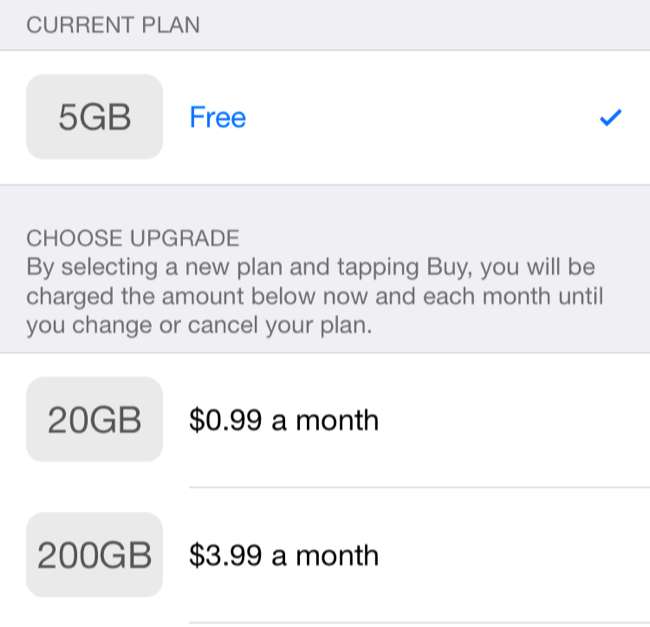
Instale actualizaciones de software del sistema sin espacio libre
RELACIONADO: Sí, ese almacenamiento adicional es demasiado caro, pero debe pagarlo de todos modos
Si no tiene suficiente espacio libre, es posible que no pueda instalar actualizaciones para el sistema operativo de su iPhone o iPad mediante el procedimiento normal de "actualización inalámbrica (OTA)". Vaya a Configuración> General> Actualización de software y es posible que se le informe que su iPhone o iPad no tiene suficiente espacio disponible para realizar la actualización. Este es un problema en dispositivos con limitaciones de almacenamiento severas como iPhones de 8 GB e incluso 16 GB.
En lugar de eliminar cosas frenéticamente para hacer espacio la próxima vez que llegue una actualización masiva de más de 5 GB para su iPhone de 8 GB, use iTunes en su lugar. Conecte su iPhone o iPad a una PC o Mac con iTunes instalado, abra iTunes y seleccione el dispositivo. Haga clic en "Buscar actualización" y iTunes descargará e instalará la actualización en su dispositivo sin requerir una gran cantidad de espacio libre. No tendrá que quitar nada para hacer espacio.
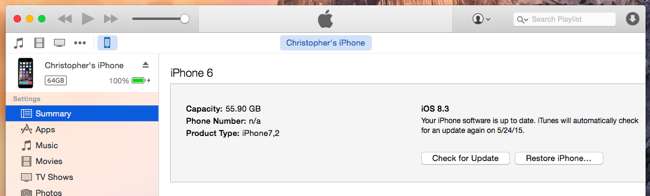
Los iPhones no son compatibles tarjetas microSD para expansión de almacenamiento. La cantidad de almacenamiento que viene en su iPhone es todo lo que obtendrá. Si encuentra que siempre está luchando por no tener suficiente espacio libre en su iPhone o iPad, asegúrese de conseguir uno más grande la próxima vez. Los modelos básicos (8 GB y 16 GB, según el tipo de iPhone que compres) tienen una cantidad de espacio extremadamente limitada. Suele ser una buena idea intensifique y compre los modelos más caros con un poco más de almacenamiento , ya sea que se trate de un iPhone o una computadora portátil.







